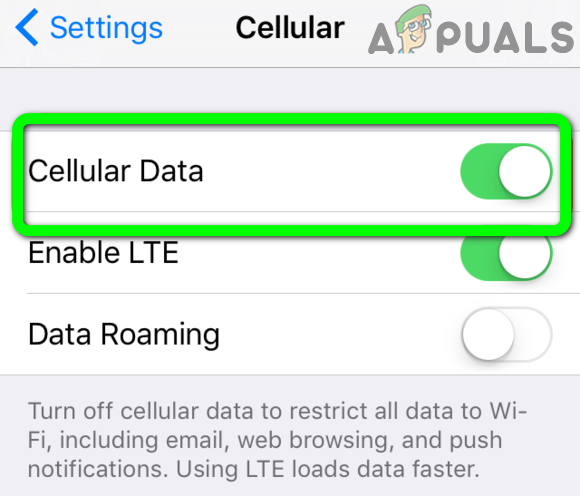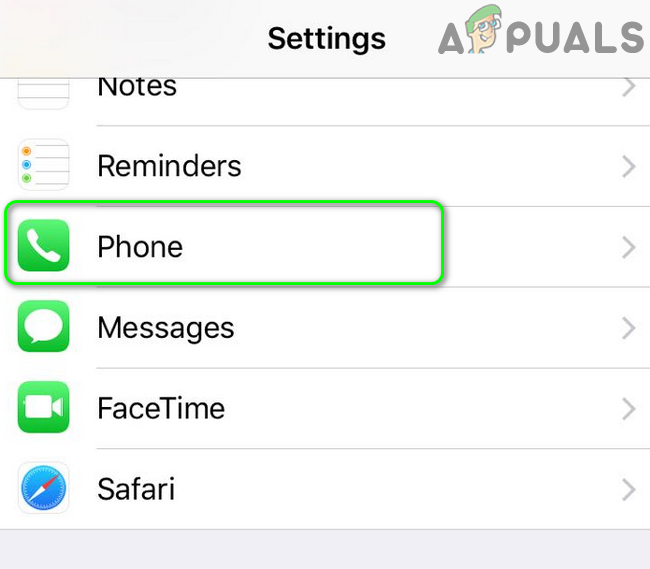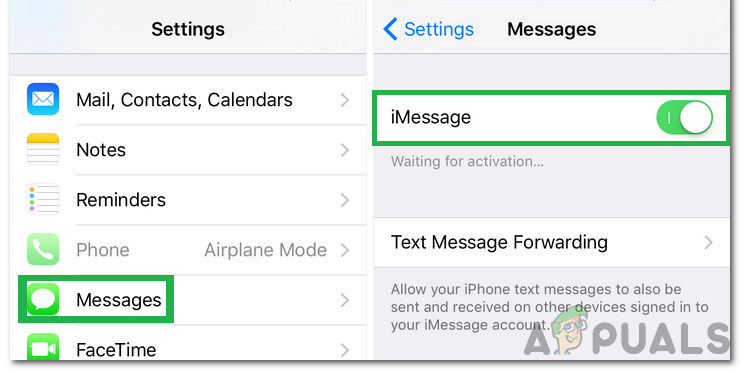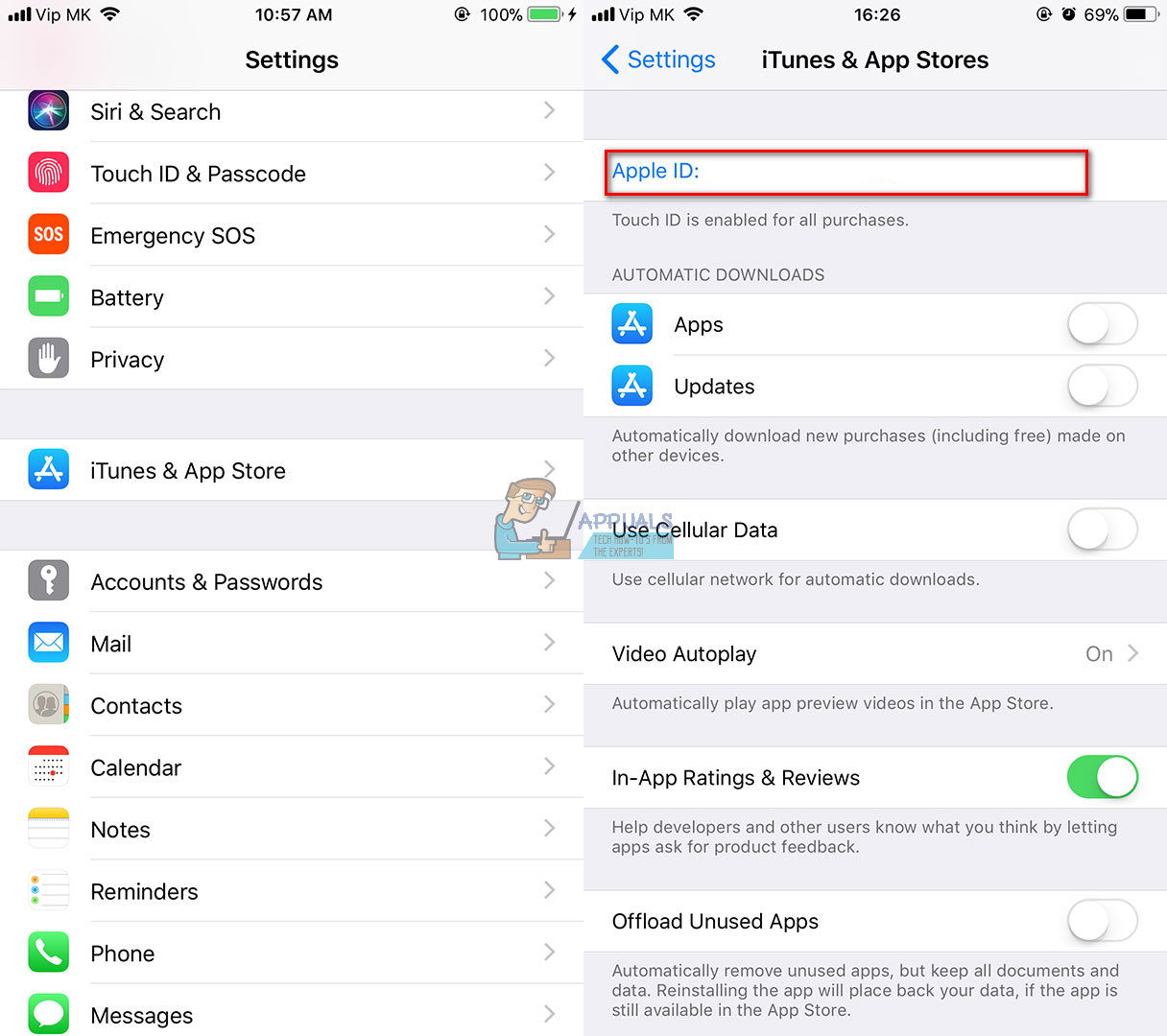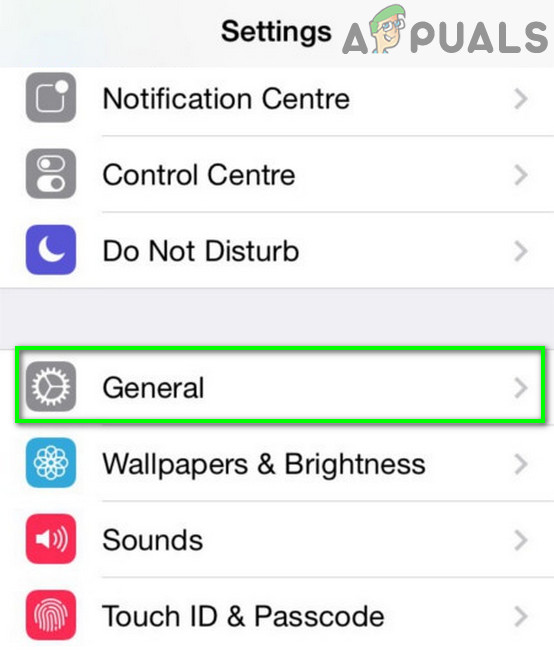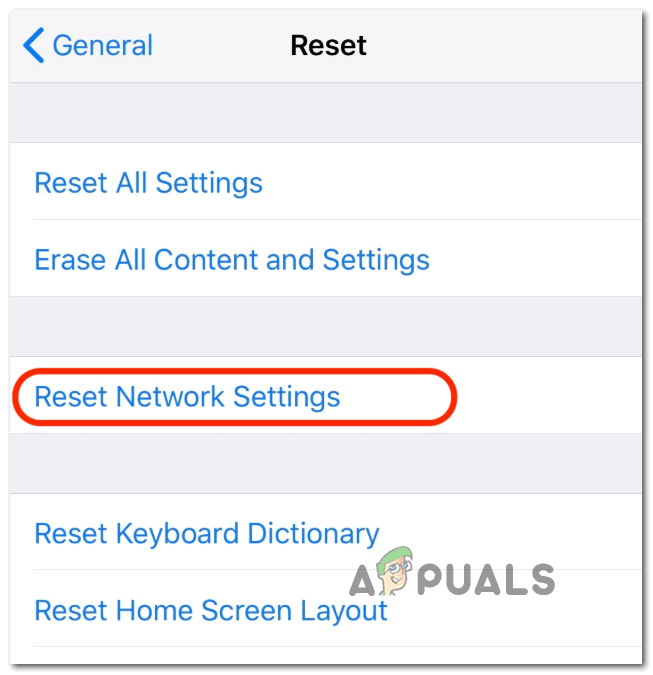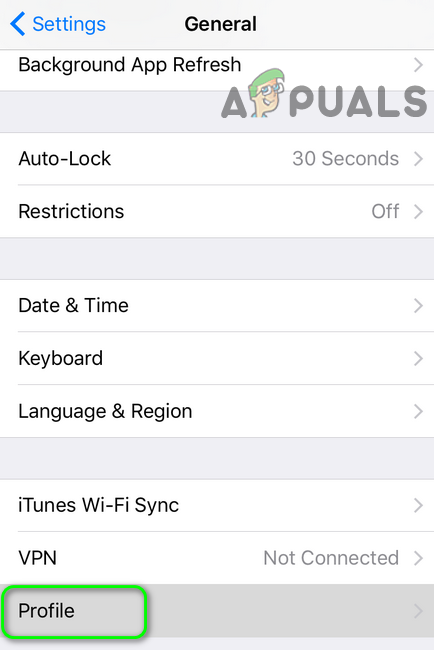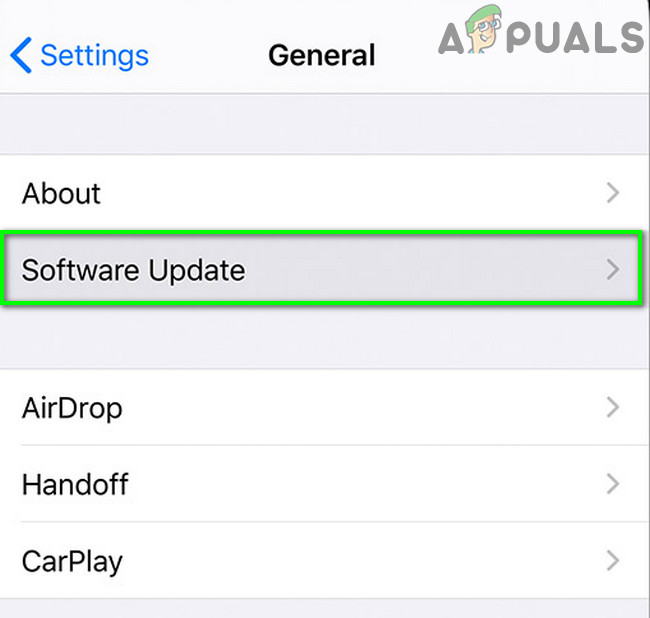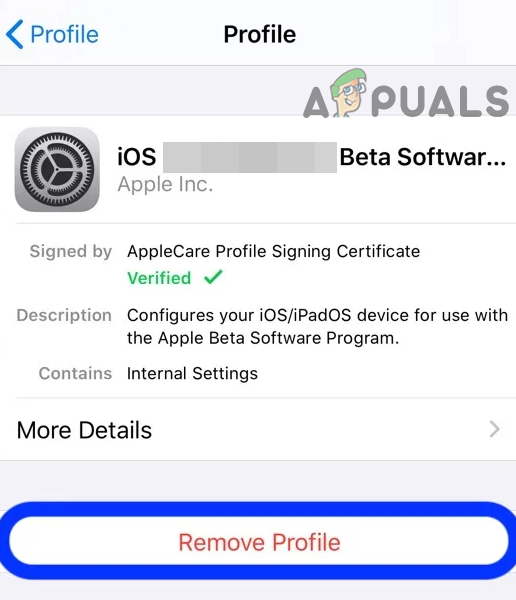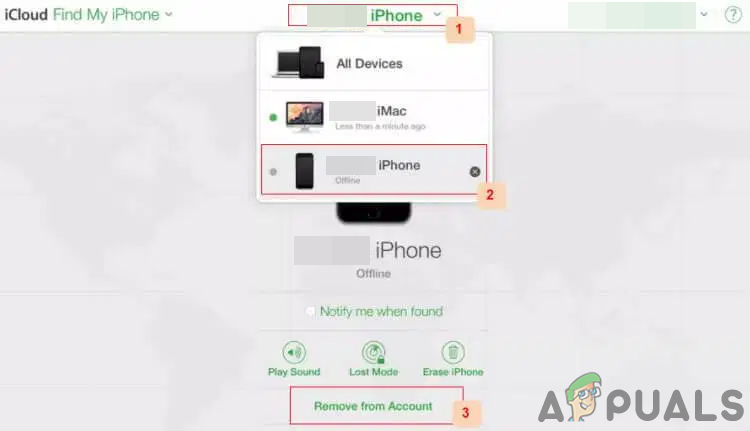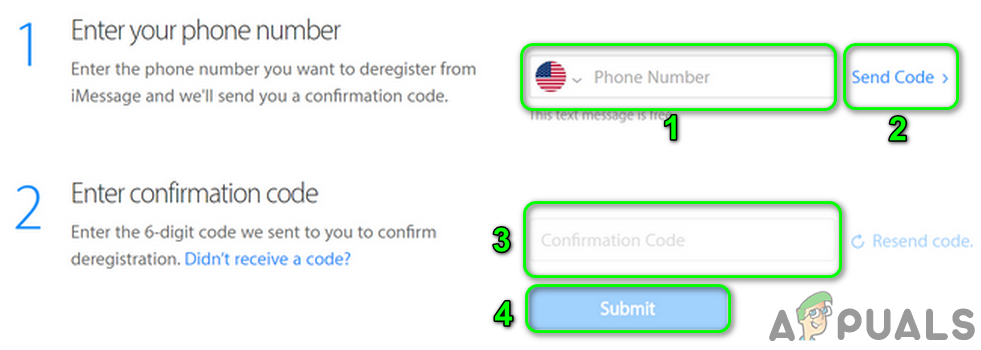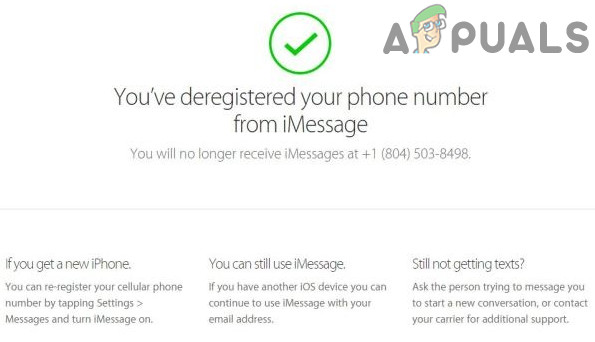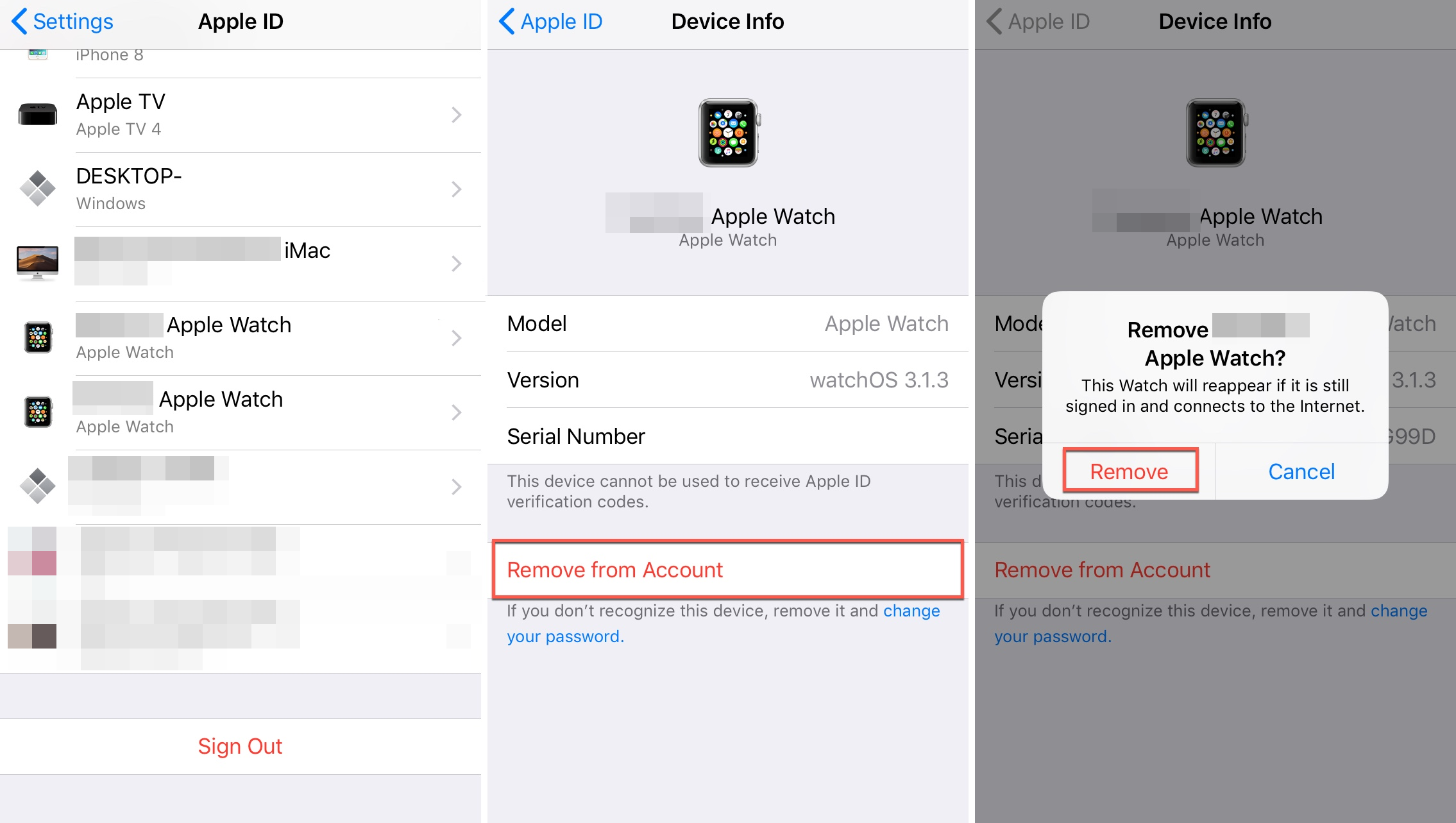आप कर सकते हैं विफल सेवा iMessages को सक्रिय करें आपके फ़ोन की दूषित नेटवर्क सेटिंग के कारण। इसके अलावा, iOS के लिए एक सार्वजनिक बीटा प्रोग्राम का उपयोग सक्रियण के साथ समस्या भी पैदा कर सकता है। प्रभावित उपयोगकर्ता उस त्रुटि का सामना करता है जब वह नए डिवाइस पर iMessage को सेट करने का प्रयास करता है। कुछ उपयोगकर्ताओं को iOS अपडेट के बाद समस्या का सामना करना पड़ा। समस्या की सूचना आईफ़ोन और आईपैड को प्रभावित करती है।

iMessage सक्रियण विफल
IMessage सक्रियण को ठीक करने के लिए समस्या निवारण प्रक्रिया के साथ आगे बढ़ने से पहले, सुनिश्चित करें कि दिनांक, समय और समय क्षेत्र सेटिंग आपका फोन सही है। इसके अलावा, अगर आपकी जाँच करें इंटरनेट ठीक काम कर रहा है । इसके अतिरिक्त, सुनिश्चित करें कि आपके पास है श्रेय आपके सिम में, और अंतर्राष्ट्रीय एसएमएस भेजना / प्राप्त करना सक्षम किया गया है।
समाधान 1: iPhone को फिर से शुरू करें और सिम कार्ड को पुन: स्थापित करें
सक्रियण त्रुटि अनुप्रयोग / संचार मॉड्यूल की एक अस्थायी गड़बड़ हो सकती है। फोन को फिर से शुरू करने और सिम कार्ड को फिर से स्थापित करके समस्या को साफ किया जा सकता है।
- बंद करना आपका iPhone और सिम निकालें ।

अपने iPhone से सिम निकालें
- अभी रुको एक मिनट के लिए और फिर Reinsert सिम कार्ड।
- फिर अपने iPhone पर पावर करें और जांचें कि iMessage ठीक काम कर रहा है या नहीं।
समाधान 2: अपने फोन के कनेक्शन मोड को बदलें
यदि Apple सर्वर को क्वियर नहीं किया जा सकता है तो आप iMessage को सक्रिय करने में विफल हो सकते हैं। इस संदर्भ में, अपने सेल्युलर डेटा को अक्षम करें और ए का उपयोग करें वाई - फाई iMessage को सक्रिय करने के लिए कनेक्शन समस्या को हल कर सकता है। यदि आप पहले से ही वाई-फाई का उपयोग कर रहे हैं, तो सेलुलर डेटा पर स्विच करना (कुछ उपयोगकर्ता द्वारा काम करने के लिए रिपोर्ट किया गया) आपको iMessage को सक्रिय करने दे सकता है।
- सेलुलर डेटा अक्षम करें अपने फोन और वाई-फाई से कनेक्ट करें नेटवर्क। यदि आप पहले से ही वाई-फाई पर हैं, तो इसे अक्षम करें और सेलुलर डेटा को सक्षम करें।
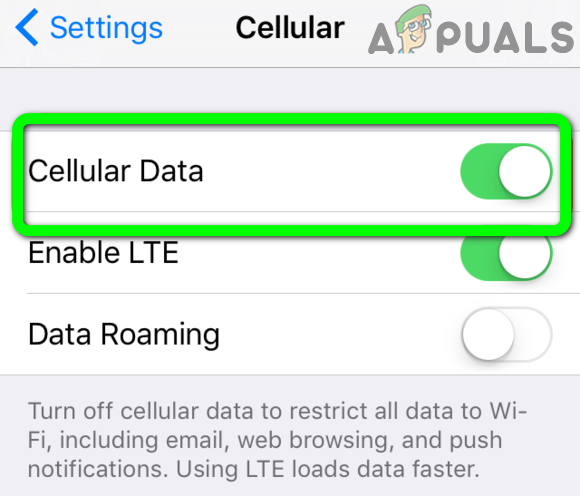
IPhone पर सेलुलर डेटा अक्षम करें
- फिर जाँच यदि आप iMessage को सक्रिय कर सकते हैं।
समाधान 3: फ़ोन की सेटिंग में अपना मोबाइल नंबर जोड़ें
यदि आपके iPhone की सेटिंग में iMessages का उपयोग करने की कोशिश कर रहे हैं की तुलना में अलग है, तो आप वर्तमान iMessage त्रुटि का सामना कर सकते हैं। इस परिदृश्य में, iPhone की सेटिंग में अपना मोबाइल नंबर बदलने से समस्या हल हो सकती है।
- प्रक्षेपण समायोजन अपने फोन और खुला फ़ोन ।
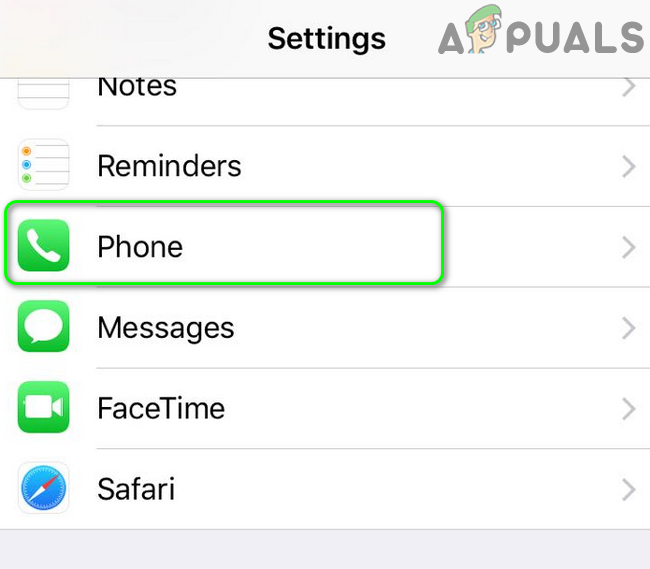
अपने iPhone सेटिंग्स में फोन खोलें
- अब टैप करें मेरा नंबर तथा हटाना पुराना फोन नंबर (यदि कोई मौजूद है)।
- फिर नया नंबर जोड़ें तथा सहेजें यह।
- पुनर्प्रारंभ करें आपका फोन और फिर जांचें कि iMessage ठीक काम कर रहा है या नहीं।
- यदि नहीं, तो फ़ोन की सेटिंग में अपना नंबर जोड़ने का प्रयास करें देश के कोड के बिना और जांच लें कि क्या समस्या हल हो गई है।
समाधान 4: नेटवर्क सेटिंग्स को डिफ़ॉल्ट पर रीसेट करें
यदि आपके फ़ोन की नेटवर्क सेटिंग्स दूषित हैं या ठीक से कॉन्फ़िगर नहीं की गई हैं, तो आप चर्चा के तहत त्रुटि का सामना कर सकते हैं। इस परिदृश्य में, नेटवर्क सेटिंग्स को रीसेट करने से समस्या हल हो सकती है।
- प्रक्षेपण समायोजन अपने iPhone और खोलें संदेशों ।
- फिर अक्षम करें iMessage ।
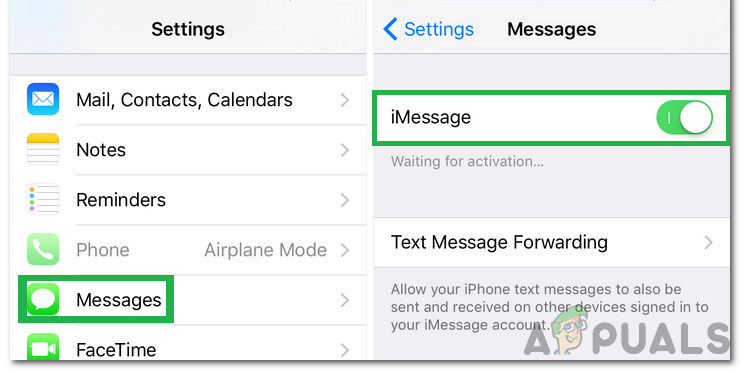
'IMessage' को अक्षम करें
- फिर से खुला समायोजन अपने iPhone पर और टैप करें आईट्यून्स और ऐप स्टोर ।
- अब अपने पर टैप करें एप्पल आईडी और फिर टैप करें प्रस्थान करें ।
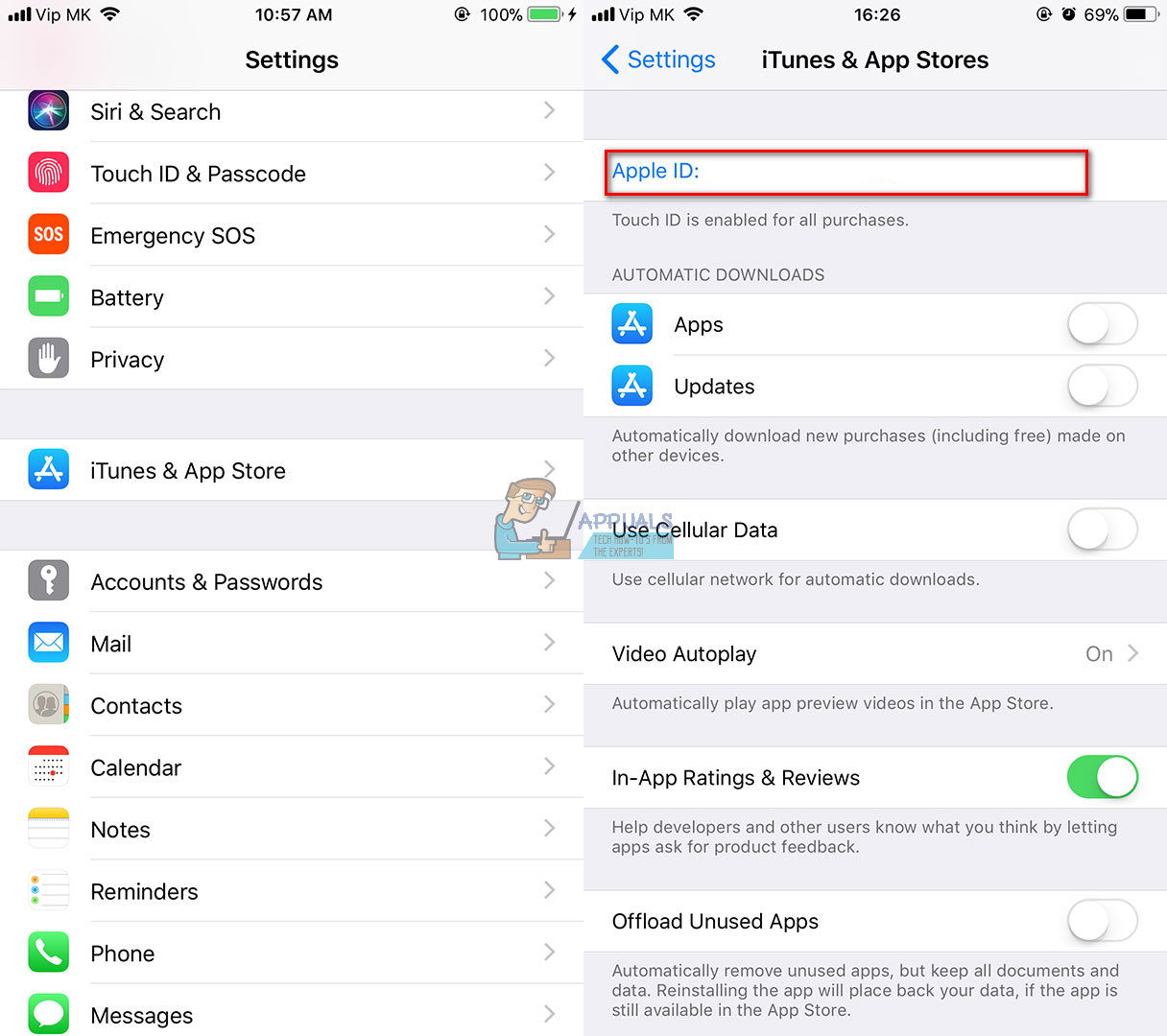
ITunes और App Store पर टैप करें
- एक बार फिर, खोलें समायोजन अपने iPhone पर और टैप करें आम ।
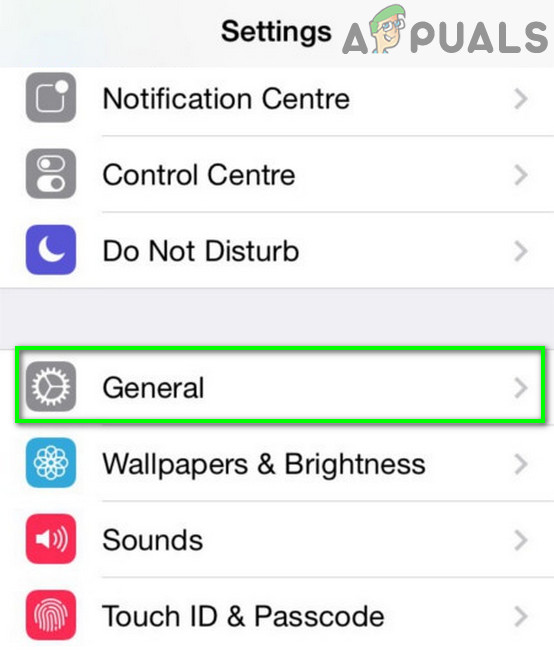
IPhone की सामान्य सेटिंग्स खोलें
- अब टैप करें रीसेट और फिर टैप करें नेटवर्क सेटिंग्स को रीसेट करें ।
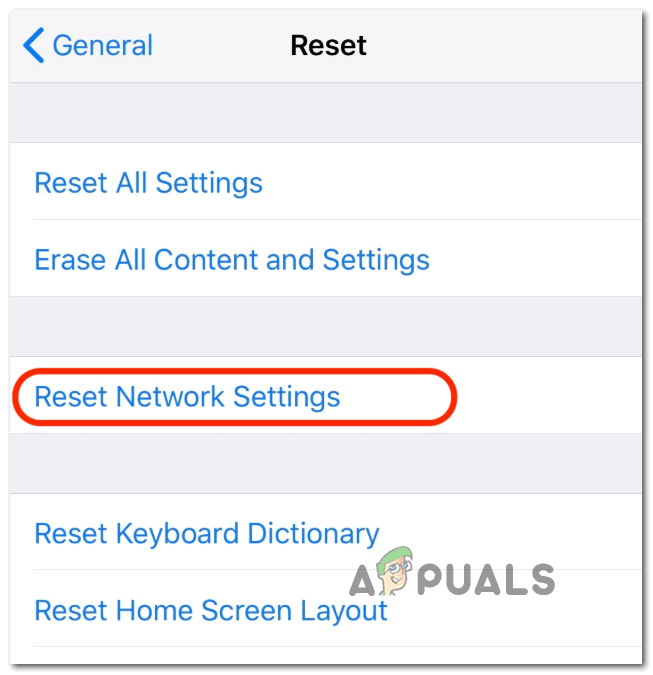
नेटवर्क सेटिंग्स मेनू को रीसेट करना
- फिर पुनर्प्रारंभ करें आपका फोन।
- पुनः आरंभ करने पर, साइन इन करें को आईट्यून्स और ऐप स्टोर ।
- अभी सक्षम iMessage और जाँच करें कि क्या सक्रियण समस्या हल हो गई है।
समाधान 5: iOS के सार्वजनिक बीटा को आज़माएँ या छोड़ें
यदि आप iOS के लिए सार्वजनिक बीटा प्रोग्राम का उपयोग कर रहे हैं, तो आप त्रुटि का सामना कर सकते हैं। कुछ मामलों में, उपयोगकर्ता मुख्य रूप से बीटा प्रोग्राम का उपयोग करके समस्या को हल करने में सक्षम थे क्योंकि यह अस्थिर है और सिस्टम सिस्टम कार्यों का पूरी तरह से समर्थन नहीं करता है। इस स्थिति में, बीटा प्रोग्राम को आज़माने (या छोड़ने) से समस्या हल हो सकती है।
- बैकअप आपका Apple उपकरण।
- समस्याग्रस्त डिवाइस पर, खोलें वेब ब्राउज़र , तथा नेविगेट को बीटा Apple की वेबसाइट।
- अब टैप करें साइन अप करें और फिर अपने का उपयोग करें एप्पल आईडी लॉग-इन करने के लिए क्रेडेंशियल्स।
- फिर खोलें समायोजन अपने iPhone के
- अब टैप करें आम और फिर खोलें प्रोफ़ाइल ।
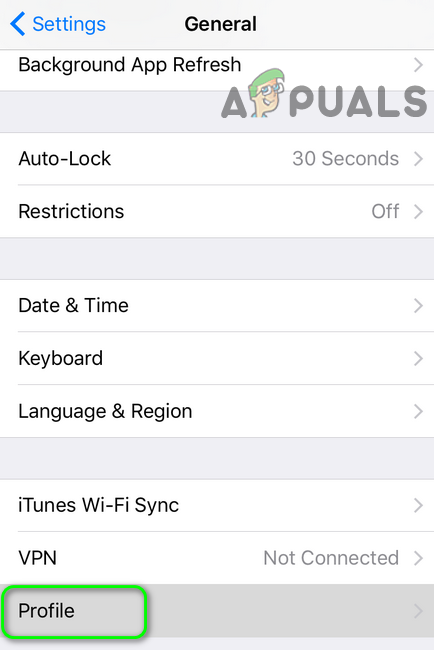
IPhone की सेटिंग में प्रोफाइल खोलें
- अभी सक्रिय सार्वजनिक बीटा प्रोफ़ाइल और फिर पुनर्प्रारंभ करें आपका डिवाइस।
- फिर लॉन्च करें समायोजन अपने फ़ोन पर और टैप करें सॉफ्टवेयर अपडेट ।
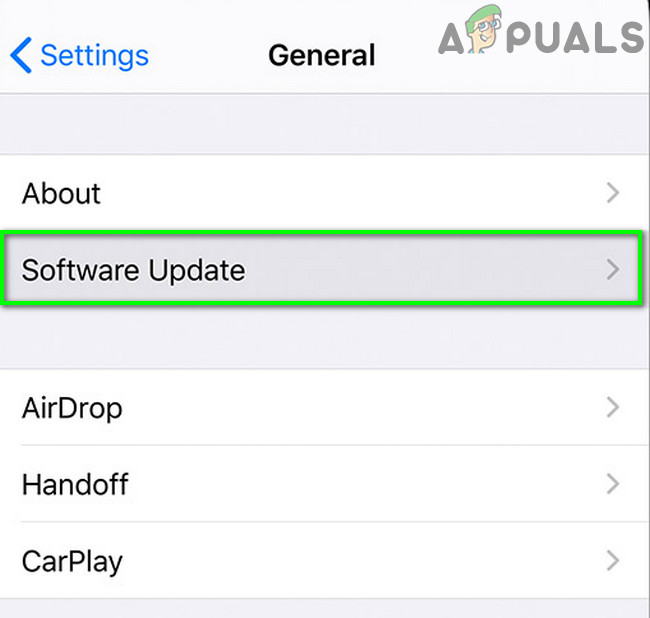
सॉफ्टवेयर अपडेट पर टैप करें
- अभी डाउनलोड तथा इंस्टॉल Apple सार्वजनिक बीटा (यदि यह प्रदर्शित नहीं हो रहा है, तो 5 से 10 मिनट में पुन: प्रयास करें)।
- फिर जाँच यदि iMessage समस्या हल हो गई है।
- यदि आप पहले से ही सार्वजनिक बीटा का उपयोग कर रहे हैं, तो खोलें समायोजन आपके फोन की।
- अब टैप करें आम और फिर खोलें प्रोफ़ाइल ।
- फिर टैप करें प्रोफ़ाइल निकालें सार्वजनिक बीटा के लिए।
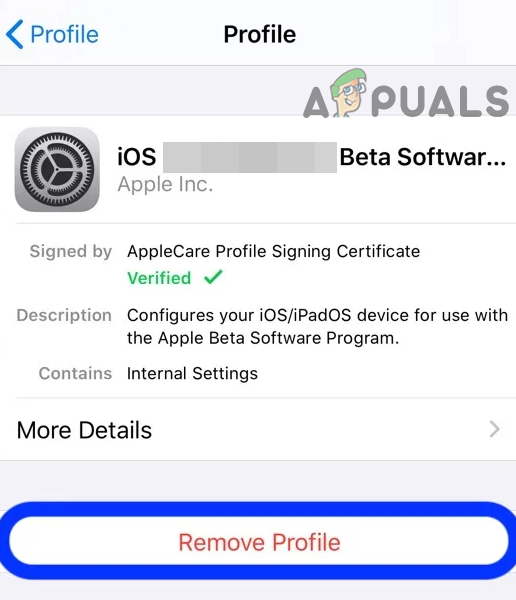
IPhone सेटिंग्स में प्रोफ़ाइल निकालें
- अभी पुनर्प्रारंभ करें आपका सिस्टम और फिर जांचें कि iMessage सक्रियण समस्या हल हो गई है या नहीं।
समाधान 6: डिवाइस को अपने iCloud खाते से निकालें
एक बग है जो उपयोगकर्ता को iMessage के लिए एक उपकरण पर पंजीकरण नहीं करने देता है जो पहले से ही उसके साथ जोड़ा गया है iCloud खाता । यहां, अपने डिवाइस को अपने आईक्लाउड खाते से हटाने और iMessage को पुन: सक्रिय करने से समस्या हल हो सकती है।
- एक खोलो वेब ब्राउज़र तथा नेविगेट सेवा ICloud पर मेरा iPhone ढूंढें पृष्ठ (आपके Apple ID का उपयोग करने के लिए संकेत, यदि पूछा जाए)।
- स्क्रीन के शीर्ष के पास, पर क्लिक करें सभि यन्त्र ।
- अभी चुनते हैं समस्याग्रस्त डिवाइस और फिर पर क्लिक करें खाते से निकालें ।
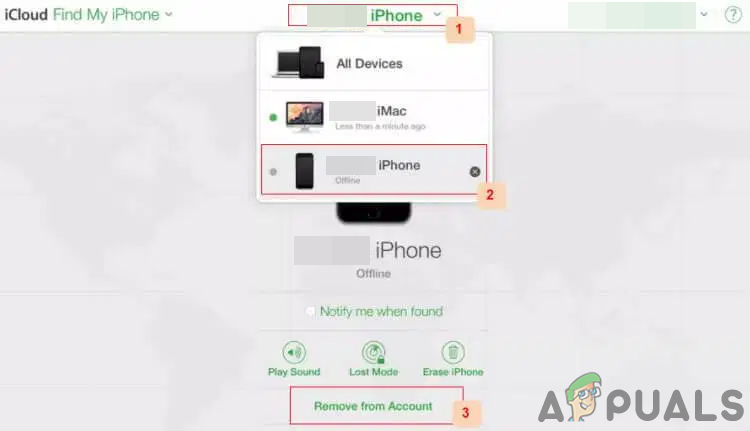
ICloud खाते से डिवाइस निकालें
- अभी पुनर्प्रारंभ करें आपका iPhone और फिर जांचें कि iMessage समस्या हल हो गई है या नहीं।
समाधान 7: iMessage से आपका नंबर डेरेगिस्टर
आप iMessage को सक्रिय करने में विफल हो सकते हैं यदि आप जिस नंबर का उपयोग करने का प्रयास कर रहे हैं वह पहले से ही iMessage के साथ पंजीकृत है और इसे अधिलेखित नहीं किया जा रहा है। इस संदर्भ में, मैन्युअल रूप से iMessage से संख्या को हटाने और फिर इसे सक्रिय करने से समस्या हल हो सकती है।
- लॉन्च करें वेब ब्राउज़र और खोलें डेरेगिस्टर iMessage
- अब नीचे स्क्रॉल करें और अपना नंबर दर्ज करें फ़ोन नंबर फ़ील्ड में।
- फिर पर क्लिक करें कोड भेजो ।
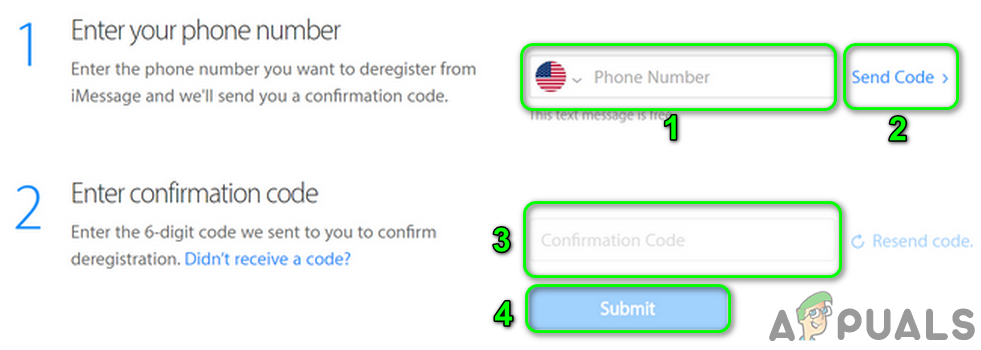
IMessage से आपका नंबर Deregister
- अब एंटर करें पुष्टि कोड साइट में और पर क्लिक करें प्रस्तुत ।
- फिर रुको पुष्टिकरण संदेश के लिए।
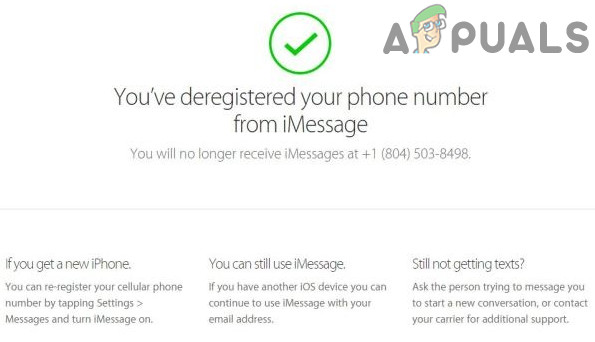
डेरेगिस्टेड iMessage सफलतापूर्वक
- अभी पुनर्प्रारंभ करें आपका फोन और पुनरारंभ होने पर, जांचें कि क्या iMessage त्रुटि के बारे में स्पष्ट है।
समाधान 8: सभी Apple उपकरणों का लॉगआउट
यह समस्या तब भी हो सकती है यदि आपका कोई हस्ताक्षरित Apple डिवाइस iMessage की सक्रियता में समस्याएँ पैदा कर रहा है। इस संदर्भ में, सभी Apple उपकरणों से लॉगिंग करने से समस्या हल हो सकती है।
- लॉग आउट सभी Apple डिवाइस के लिए।
- यदि डिवाइस हाथ में उपलब्ध नहीं हैं, तो खोलें समायोजन अपने फ़ोन पर और अपने पर टैप करें उपयोगकर्ता नाम ।
- अब नीचे स्क्रॉल करें और इस पर टैप करें एक उपकरण का नाम ।
- फिर टैप करें खाते से निकालें और डिवाइस को हटाने के लिए पुष्टि करें।
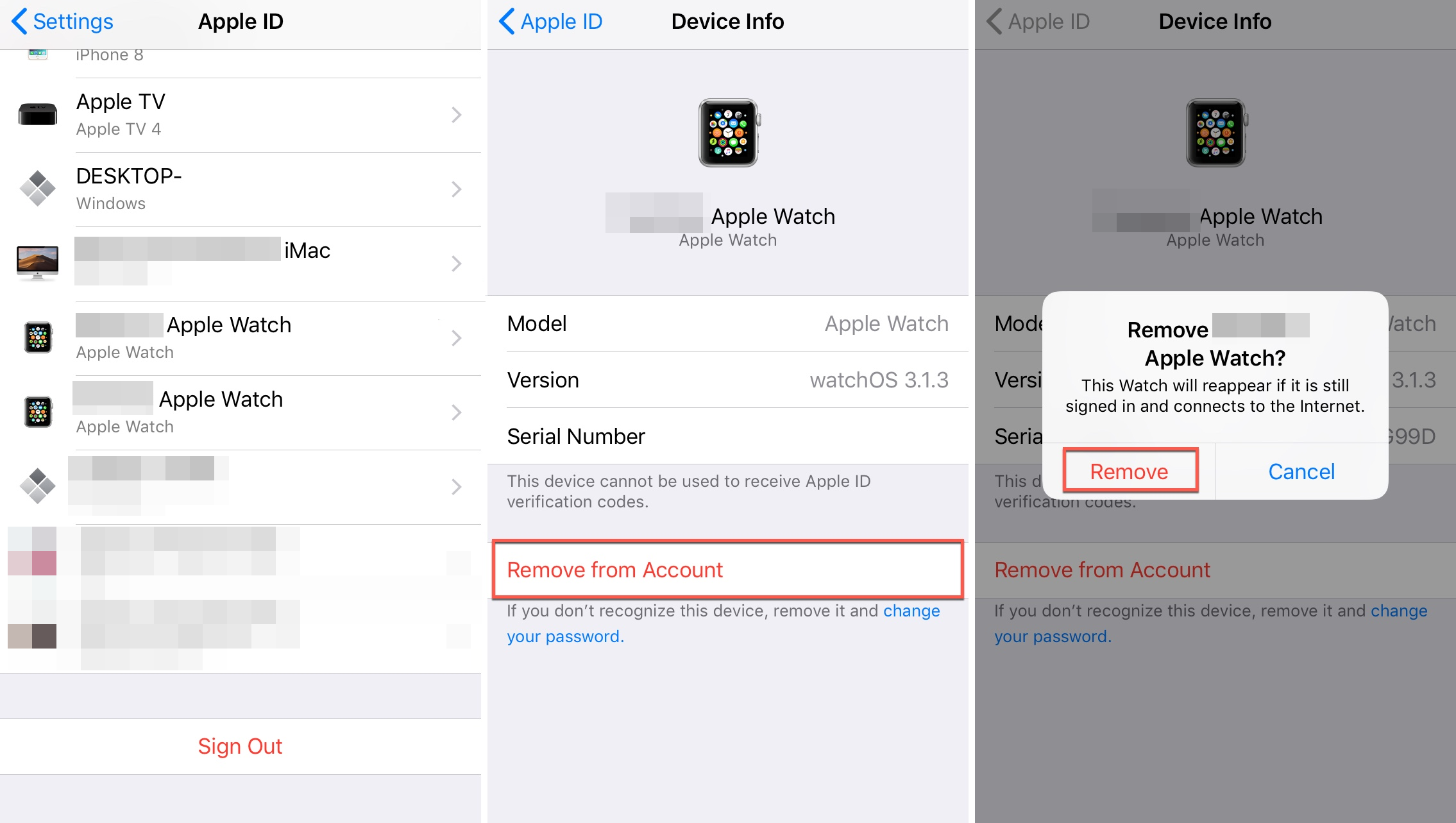
IPhone की सेटिंग से डिवाइस निकालें
- अभी सभी उपकरणों को हटा दें।
- फिर iMessage को सक्रिय करें और उम्मीद है, iMessage सक्रियण समस्या हल हो गई है।
अगर अब तक कुछ भी आपकी मदद नहीं करता है, तो आपको करना पड़ सकता है अपना iPhone रीसेट करें या संपर्क करें सेब की देखभाल / आपका मोबाइल वाहक।
टैग iMessage 4 मिनट पढ़ा